Mac电脑右键单击技巧
来源:互联网 更新时间:2025-07-09 12:09
对于首次使用mac电脑的用户来说,右键单击可能会有些许困惑,因为mac电脑的右键操作与windows电脑有所不同。本文将详细介绍在mac电脑上进行右键单击的五种便捷方法,旨在帮助用户全面了解并熟练掌握这一操作。
方法一:使用触控板进行双指点击mac电脑的触控板功能丰富,默认设置下,你可以使用两个手指同时按压触控板来实现右击操作。这种直观且易用的方式是许多macbook用户的首选。如果你对这种方法不适应,可以通过以下步骤进行调整:
1. 点击屏幕左上角的apple图标。
2. 选择“系统偏好设置”。
3. 选择“触控板”。
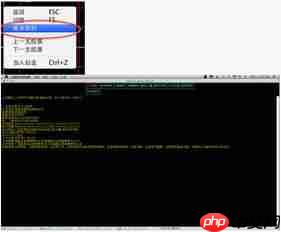
4. 在“光标与点按”选项下,选择“辅助点按”。
5. 根据个人喜好,在下拉菜单中选择“用两根手指点击”或其他适合的方式。
方法二:使用control键结合鼠标单击如果你习惯使用鼠标,或是使用带有物理按键的外部鼠标,可以通过按住control键(注意不要与command键混淆)并点击鼠标左键来模拟右键单击。这种方法适用于所有兼容mac的鼠标设备,包括magic mouse和其他第三方鼠标。
方法三:使用触控板特定区域进行单击对于macbook的触控板,你可以设置特定的区域来触发右键单击。例如,你可以设置单击触控板的右下角或左下角来实现右键单击,这对于左撇子用户特别有用。设置步骤如下:
1. 点击屏幕左上角的apple图标。
2. 选择“系统偏好设置”。
3. 选择“触控板”。
4. 在“光标与点按”选项下,选择“辅助点按”。
5. 根据个人喜好,在下拉菜单中选择“点按右下角”或“点按左下角”。
方法四:使用第三方软件为了更好地自定义和扩展mac的右键功能,你可以下载并安装第三方软件,如bettertouchtool和rightclicker等。这些软件通常提供更多的功能,如自定义手势和按键映射,使得右键单击更加灵活和高效。
方法五:使用辅助功能快捷键在某些情况下,你可能需要使用键盘快捷键来模拟右键单击。为此,你可以在mac的辅助功能设置中进行配置:
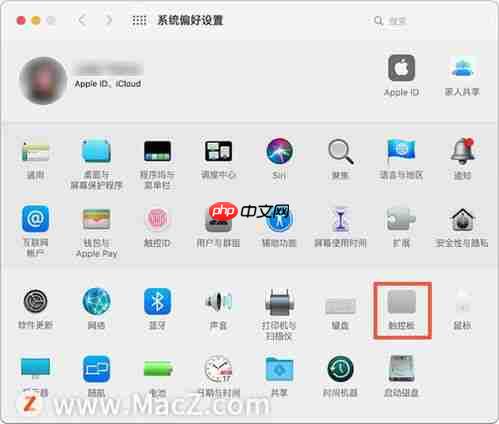
1. 点击屏幕左上角的apple图标。
2. 选择“系统偏好设置”。
3. 选择“辅助功能”。
4. 选择“指针控制”。
5. 启用“备选控制方法”。
6. 通过同时按control+i键或fn+control+i组合键来实现右键单击。
请注意,启用鼠标键功能时,键盘上的某些键可能无法正常工作。因此,右键点击完成后,建议立即关闭该功能。你可以按option+command+f5来打开辅助功能快捷键,然后快速启用和禁用鼠标键。
通过以上五种方法,你可以轻松地在mac电脑上实现右键单击操作。无论是使用触控板还是鼠标,甚至是通过第三方软件或辅助功能快捷键,mac都提供了多种灵活的选择来满足不同用户的需求。希望本文能帮助你更好地掌握在mac上进行右键单击的技巧。
-
2025崩坏星穹铁道7月3日兑换码
-
触屏时代的逆行者!劳斯莱斯坚持实体按键的真相曝光
-
光遇6.16每日任务怎么做
-
光遇6.19大蜡烛在哪里
-
小米在全球范围推送澎湃OS 2.2 这几款机型现可升级
-
iPhone15pro怎么拍动态照片?
-
2025迷你世界雨薇免费激活码
-
Perplexity AI比Google好吗 与传统搜索引擎对比
-
ChatGPT如何生成产品原型 ChatGPT产品设计辅助功能
-
如何轻松在iPhone上安装DeepSeek
-
我国古典名著《红楼梦》中,“绛珠仙草”是指谁
-
苹果手机怎么投屏到电视上 苹果手机投屏电视方法介绍
-
《卡通农场》扩建仓库容量建材一览
-
去年大肆宣传的AI功能没有兑现:苹果今年不敢画饼了
-
印度交通部长:有美国人抱怨印度道路设施比美国好
-
无限暖暖第四期巅峰赛速通攻略
-
燕云十六声燕云山寨寨主捏脸码
-
今天蚂蚁庄园答案最新6月13日
-
燕云十六声方旭怎么攻略
-
《奇迹世界:起源》暗黑套装获取攻略
-
1

- 真实炮兵模拟手游下载
- 冒险游戏 | 93.07MB
-
2

- 打不过我吧手游下载
- 冒险游戏 | 95.05MB
-
3

- 传奇三国下载安装
- 角色扮演 | 273.53M
-
4

- pubg地铁逃生正式服手游下载
- 飞行射击 | 108MB
-
5

- 米加小镇:世界全解锁无广告版免费下载
- 益智休闲 | 167MB
-
1 贴脸嘲讽三星!韩国首家小米之家宣布6月28日开业 07-09
-
2 苹果新专利曝光:相机传感器动态范围逼近人眼水平 07-09
-
3 MuseSteamer— 百度推出的多模态视频生成大模型 07-09
-
4 Claude如何优化多语言翻译 Claude语言模型微调方法 07-09
-
5 华工科技:预计上半年净利润同比增长42.43%-52.03% 07-09
-
6 小米汽车上周销量细节出炉:总销量0.49万 YU7仅336辆 07-09
-
10 芯视元“微显示调光系统及调光方法”获授权 07-09



